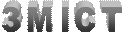Заглавная страница Избранные статьи Случайная статья Познавательные статьи Новые добавления Обратная связь FAQ Написать работу КАТЕГОРИИ: ТОП 10 на сайте Приготовление дезинфицирующих растворов различной концентрацииТехника нижней прямой подачи мяча. Франко-прусская война (причины и последствия) Организация работы процедурного кабинета Смысловое и механическое запоминание, их место и роль в усвоении знаний Коммуникативные барьеры и пути их преодоления Обработка изделий медицинского назначения многократного применения Образцы текста публицистического стиля Четыре типа изменения баланса Задачи с ответами для Всероссийской олимпиады по праву 
Мы поможем в написании ваших работ! ЗНАЕТЕ ЛИ ВЫ?
Влияние общества на человека
Приготовление дезинфицирующих растворов различной концентрации Практические работы по географии для 6 класса Организация работы процедурного кабинета Изменения в неживой природе осенью Уборка процедурного кабинета Сольфеджио. Все правила по сольфеджио Балочные системы. Определение реакций опор и моментов защемления |
Тернопільського національного технічного університетуСодержание книги
Поиск на нашем сайте
Імені І.Пулюя Відділення професійної Підготовки
НА ТЕМУ: “ РОБОТА ЗІ СПИСКАМИ В MS Excel ” учениці групи OKB-20 Ліщинського Богдан Васильович Професія: " Оператор комп’ютерної верстки, Оператор комп’ютерного набору " Майстер в/н ___________ Пласконіс О.М. До захисту допущено__________Голова методичної комісії Тхір І.Л. Ухвалено на засіданні методичної комісії “___”__________2012р., протокол №_____ Роботу захищено з оцінкою_________ Тернопіль 2012 Міністерство освіти і науки, молоді та спорту України Технічний коледж Тернопільського національного технічного університету імені І.Пулюя Відділення професійної підготовки ЗАВДАННЯ НА ПРОБНУ КВАЛІФІКАЦІЙНУ РОБОТУ УЧЕНИЦІ ГРУПИ ОКВ-20 ЛІЩИНСЬКОГО Богдана Васильовича тема завдання: „ РОБОТА ЗІ СПИСКАМИ В MS Excel ” ЗМІСТ ПОЯСНЮВАЛЬНОЇ ЗАПИСКИ: РОЗДІЛ 1 Оглад технологій друку РОЗДІЛ 2 Найпоширеніші технології друку РОЗДІЛ 3 Наукова організація праці, техніка безпеки та безпека життєдіяльності при роботі на ПК Розглянуто та схвалено на засіданні методичної комісії комп’ютерних професій Протокол № __від “___”___________201_ р. Голова комісії ________Тхір І.Л. Завдання отримала__________ Ліщинський Б.В. Тернопіль – 2012
0. ВСТУП.. 4 1. РОЗДІЛ 1 Р?????????????????????в. 5 2. РОЗДІЛ 2 Ф???????????????0. 7 2.1 С????????????????я. 7 2.1.1 Стилі символу. 8 2.1.2 Стилі абзацу. 8 2.1.3 Зв’язані стилі 8 2.3 Форматування символів. 8 2.3 Форматування абзаців. 8 3. РОЗДІЛ 3 Наукова організація праці, техніка безпеки та безпека життєдіяльності при роботі з ПК.. 10 4. ВИСНОВКИ.. 12 5. Список використаних джерел. 13
ВСТУП З Microsoft Excel – програма призначена для організації даних у таблиці для документування й графічного подання інформації. Програма MS Excel застосовується при створенні комплексних документів у яких необхідно: використовувати ті самі дані в різних робочих аркушах; змінити й відновлювати зв'язки. Перевагою MS Excel є те, що програма допомагає оперувати більшими обсягами інформації. Робочі книги MS Excel надають можливість зберігання й організації даних, обчислення суми значень у комірках. MS Excel надає широкий спектр методів, що дозволяють зробити інформацію простою для сприйняття.
У наш час, кожній людині важливо знати й мати навички в роботі з додатками Microsoft Office, тому що сучасний світі насичений величезною кількістю інформації, з якої просто необхідно вміти працювати. Більш докладно в цій кваліфікаційній буде представлений додаток MS Excel, його функції й можливості.
.
РОЗДІЛ 1 понятя про списки Список (List) - це будь-який впорядкований набір даних, відокремлений від решту інформації порожніми рядками та колонками. Він є окремим підвидом баз даних (надалі БД). Інформація в реляційних БД, як правило, зберігається в рядках і колонках, так само, як і в електронній таблиці. Тому логічно, що електронні таблиці можна використовувати для роботи з БД. При цьому рядки в БД називаються записами (Record), а колонки - полями (Field). Для створення списку на робочому аркуші Excel потрібно виконати наступну послідовність дій: · ввести назви полів в порожній рядок робочого аркуша електронної таблиці; · вибрати ширину полів таким чином, щоб в них поміщалась вся інформація, що вводиться в комірки; · в наступних рядках ввести всі потрібні записи, відповідно до вказаних назв полів; · відділити список разом із назвами полів від іншої інформації на робочому аркуші порожніми рядками та колонками; · в разі потреби більш точно налаштувати ширину полів, щоб в комірках було видно повністю їх вміст. В жодному разі не можна залишати порожніх рядків між записами в списку та колонок між полями, оскільки програма буде вважати це закінченням списку, тобто користувач не зможе працювати з цими даними як з єдиною базою. Для того, щоб числа що вводяться в комірки списку, форматувались як текст (наприклад, поштовий індекс, номер телефону), потрібно перед їх введенням поставити символ апострофу. Працювати зі списком буде набагато легше, якщо його розмістити на окремому робочому аркуші. Для того, щоб зберегти декілька списків на одному робочому аркуші, користувачу доведеться вказувати діапазони комірок для кожного з них, що, звичайно, значно ускладнить роботу з БД. Крім цього, якщо не розміщувати інші записи на аркуші, на якому знаходиться список, то можна уникнути організаційних проблем, оскільки нові записи додаються в кінець таблиці. Якщо ж в таблицю будуть введені інші дані, що знаходяться нижче, то це може призвести до їх знищення.
При роботі зі списками в Excel дуже важливою є інформація про назви полів, тому рядок із назвами полів повинен передувати списку записів. Назва кожного поля не повинна повторюватись. В жодному разі не можна допускати розміщення важливої інформації (наприклад, формул) справа і зліва від списку, оскільки, якщо пізніше буде використано автоматичну фільтрацію списку, то дані, що не належать до бази можуть зникнути. Записи в список додаються і редагуються шляхом введення даних безпосередньо в комірки, а знищуються зі списку шляхом їх виділення і використання команд Delete (Удалить | Видалити) - для знищення записів або Clear (Очистить | Очистити) - для очищення окремих полів запису від даних. Якщо ж знищується весь запис - потрібно вибирати знищення таким чином, щоб між записами не виникали порожні рядки (адже це призведе до розбиття списку на дві різні бази). Користувачі досить часто надають перевагу роботі не зі списком даних на робочому полі, а зі спеціальним діалоговим вікном, так званою формою БД. Вікно форми можна використовувати в Excel для введення, пошуку, редагування та знищення записів. Для того, щоб переглянути запис в списку за допомогою форми, потрібно помістити курсор в довільну її комірку і в пункті меню Data (Данные | Дані) вибирати команду Form... (Форма...). При цьому відкривається діалогове вікно, в якому показується вміст першого запису списку. Для того, щоб добавити новий запис до списку, досить натиснути командну кнопку New (Добавить | Створити). При цьому з’явиться порожня форма. Вікно для роботи з формою БД якої можна вводити дані нового запису та натиснути повторно кнопку New (Добавить | Створити). Цю ж дію потрібно повторити для всіх наступних нових записів. Якщо потрібно перейти на інший запис, то можна скористатись лінійкою прокрутки справа від форми БД або кнопками: Find Next (Далее | Знайти далі) - перейти на наступний запис та Find Prev (Назад | Знайти назад) - на попередній запис. Крім цього потрібний запис можна знайти, вказавши відповідний критерій пошуку. Для пошуку запису за певним критерієм необхідно натиснути командну кнопку Criteria (Критерии | Умови), в результаті чого з’явиться порожня форма БД (при цьому, замість кнопки Criteria (Критерии | Умови) з’явиться кнопка Form (Правка)). Тепер потрібно ввести у відповідне поле певний критерій пошуку. Наприклад, якщо користувач бажає знайти всі записи, для яких в полі “Ім’я” вказано “Оксана”, то потрібно записати це слово у відповідне поле, після чого натиснути клавішу Enter або кнопку Find Next (Далее | Знайти далі). Після цього в формі з’явиться перший запис, який відповідає даному критерію. Для пошуку наступного такого запису потрібно повторно натиснути кнопку Criteria (Критерии | Умови), а тоді Find Next (Далее | Знайти далі).В критерії можна використати символи шаблонів “*”- заміняє будь-яку кількість будь-яких символів, “?”- заміняє один символ, або не заміняє жодного. Наведемо приклади критеріїв пошуку з шаблонами *на - шукати записи, в яких вміст поля закінчується на "на"; І??на - шукати слова, що починаються на "І" і не більше як через дві літери йде послідовність символів "на", якими вміст поля закінчується. Наприклад слова “Ірина”, “Інна” і т.д. Для пошуку числових даних можна використовувати логічні оператори порівняння: "=" - дорівнює числу, ">" - більше, ">=" - більше або дорівнює, "<" - менше, "<=" - менше або рівне, "<>" - не дорівнює. Наприклад, для того, щоб знайти записи для яких поле “Серед. бал” більше 4,5, потрібно записати такий критерій пошуку: “>4,5”.Зверніть увагу, що пошук можна здійснювати одночасно по декількох полях, вказавши в них відповідні критерії.
Для редагування запису за допомогою форми, потрібно перейти до нього одним із вищеописаних способів, а тоді внести відповідні зміни у вмістиме полів. Якщо потрібно знищити даний запис, то слід у вікні форм скористатись командною кнопкою Delete (Удалить | Видалити).
.
|
|||||||
|
Последнее изменение этой страницы: 2016-08-12; просмотров: 164; Нарушение авторского права страницы; Мы поможем в написании вашей работы! infopedia.su Все материалы представленные на сайте исключительно с целью ознакомления читателями и не преследуют коммерческих целей или нарушение авторских прав. Обратная связь - 3.141.0.181 (0.01 с.) |